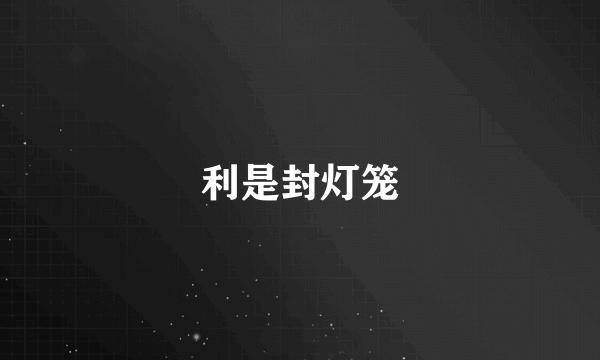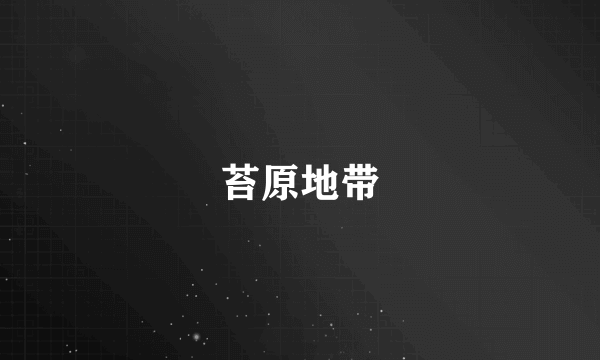virtualbox安装mac
的有关信息介绍如下:在VirtualBox中安装macOS的总体步骤如下:下载并安装VirtualBox软件。创建一个新的虚拟机,选择macOS作为操作系统类型。配置虚拟机的内存、硬盘和显示设置。安装macOS镜像文件。详细步骤说明:下载并安装VirtualBox:访问VirtualBox官方网站下载最新版本的VirtualBox软件。安装VirtualBox,按照安装向导完成安装过程。创建新的虚拟机:打开VirtualBox,点击左上角的“新建”按钮。为新虚拟机命名,选择操作系统类型为“Mac OS X”(64-bit)。分配至少2GB的内存,建议分配4GB或更多以提高性能。选择“创建虚拟硬盘”,指定虚拟硬盘的大小和文件类型(推荐VMDK)。配置虚拟机:在设置窗口中,确保“启动EFI”已勾选。在“处理器”选项卡中,启用“PAE/NX”,并根据处理器核心数选择适当的CPU数量。在“显示”选项卡中,设置显存大小为128MB。在“存储”选项卡中,选择之前下载的macOS镜像文件。安装macOS:启动虚拟机,进入macOS安装界面。按照提示完成安装过程,包括选择语言、同意条款、创建用户等。注意事项和常见问题解答:确保下载正版macOS镜像文件,以避免安装过程中的问题。分配足够的内存和存储空间,以提高虚拟机的性能和稳定性。在创建虚拟机时选择正确的操作系统类型和位数,以避免兼容性问题。在安装过程中遇到问题,可以参考官方文档或在线教程,获取更多帮助和支持。